 App Store
App Store
ค้นหา App Store เพื่อค้นหาและดาวน์โหลดแอพ และรับรายการอัพเดทล่าสุดของแอพของคุณ
หาแอพเด็ด รู้หรือยังว่ากำลังหาแอพอะไร ป้อนชื่อของแอพนั้นในช่องค้นหา จากนั้นกด Return แอพที่คุณดาวน์โหลดจาก App Store จะแสดงขึ้นโดยอัตโนมัติใน Launchpad คุณยังสามารถค้นหาส่วนขยายใหม่ของ Safari ได้เมื่อคุณคลิกแถบหมวดหมู่ในแถบด้านข้าง ซึ่งจะเพิ่มคุณค่าให้กับประสบการณ์การท่องอินเทอร์เน็ตส่วนบุคคลของคุณ
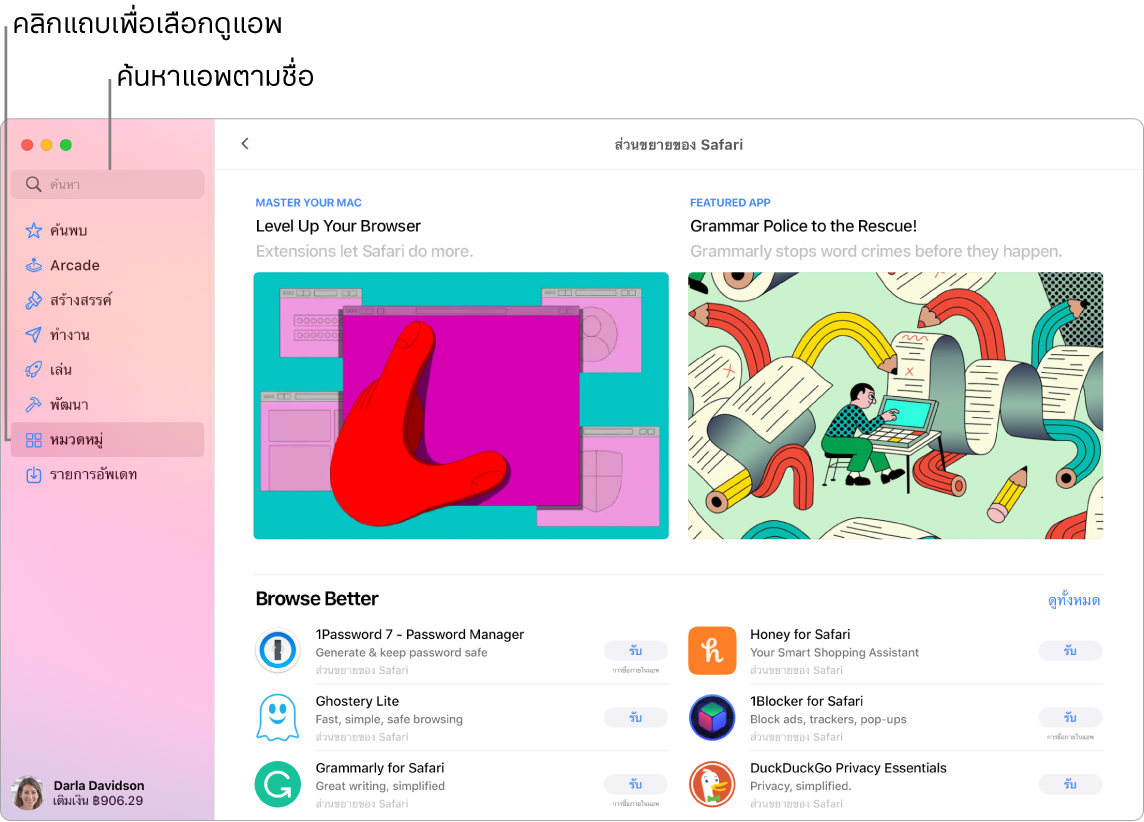
หมายเหตุ: Apple Arcade ไม่มีให้ใช้ได้ครบทุกประเทศหรือภูมิภาค
ถาม Siri พูดบางอย่าง เช่น: “ค้นหาแอพสำหรับเด็ก”
มี Apple ID ไว้ ใช้ได้ทุกอย่าง ในการดาวน์โหลดแอพฟรี ให้ลงชื่อเข้าด้วย Apple ID ของคุณ เลือก ร้าน > ลงชื่อเข้า หรือคลิก ลงชื่อเข้า ที่อยู่ด้านล่างสุดของแถบด้านข้าง ถ้าคุณยังไม่มี Apple ID ให้คลิก ลงชื่อเข้า แล้วคลิก สร้าง Apple ID ถ้าคุณมี Apple ID แต่จำรหัสผ่านของคุณไม่ได้ ให้คลิก “ลืม Apple ID หรือรหัสผ่านหรือไม่” เพื่อกู้คืนรหัสผ่าน คุณยังต้องตั้งค่าบัญชีด้วยข้อมูลการซื้อเพื่อซื้อแอพแบบจ่ายเงินครั้งเดียวด้วย
เล่นเกม คลิกแถบ Arcade เพื่อเรียนรู้วิธีสมัครรับ Apple Arcade, ค้นพบเกมที่คุณสามารถเล่นได้, ค้นหาเกมยอดนิยมกับเพื่อนๆ Game Center ของคุณ, ดูเป้าหมายเพื่อรับผลสำเร็จของคุณ และอื่นๆ ให้ดูที่ สมัครรับ Apple Arcade ใน App Store บน Mac, Apple Arcade และเล่นเกมบน Mac ของคุณ
รับรายการอัพเดทล่าสุด ถ้าคุณเห็นป้ายกำกับบนไอคอน App Store บน Dock นั่นคือมีรายการอัพเดทพร้อมให้ใช้งานได้ คลิกไอคอนนั้นเพื่อเปิด App Store จากนั้นคลิก รายการอัพเดท ในแถบด้านข้าง
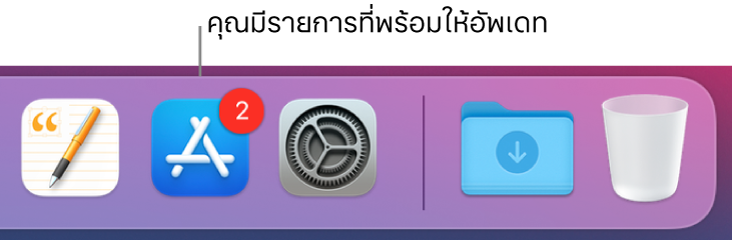
เรียนรู้เพิ่มเติม ให้ดูที่ คู่มือผู้ใช้ App Store